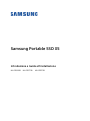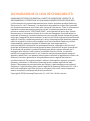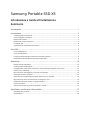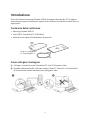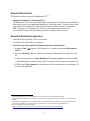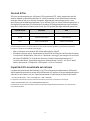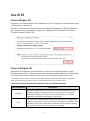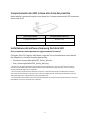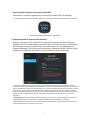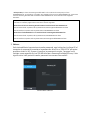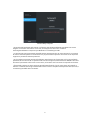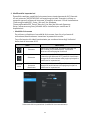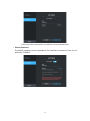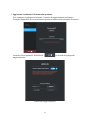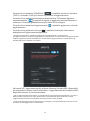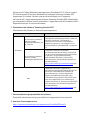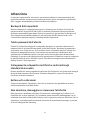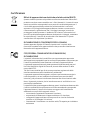Samsung Portable SSD X5
Introduzione e Guida all'installazione
MU-PB500B MU-PB1T0B MU-PB2T0B

DICHIARAZIONE DI NON RESPONSABILITÀ
SAMSUNG ELECTRONICS SI RISERVA IL DIRITTO DI MODIFICARE I PRODOTTI, LE
INFORMAZIONI E LE SPECIFICHE IN QUALUNQUE MOMENTO SENZA PREAVVISO.
Le informazioni nel presente documento sono fornite insieme ai prodotti Samsung
Electronics Co. Ltd. ("Samsung"). Le descrizioni dei prodotti e le specifiche riportate
nel presente documento sono citate solo a scopo di riferimento. Tutte le informazioni
riportate in questo documento possono variare in qualunque momento senza
preavviso e sono fornite "COSÌ COME SONO", senza garanzie di alcun tipo. Questo
documento e le informazioni fornite al suo interno rimangono di sola ed esclusiva
proprietà di Samsung. Il presente documento non concede alcuna licenza di brevetto,
copyright, topografia di semiconduttori, marchi o altri diritti di proprietà intellettuale,
espliciti o impliciti, mediante preclusioni o altro. Samsung esclude qualsiasi garanzia,
esplicita o implicita, relativa alla vendita e/o all'uso di prodotti Samsung, incluse
responsabilità o garanzie riguardo all'idoneità per uno scopo specifico,
commerciabilità o violazione di un qualunque brevetto, copyright o altri diritti di
proprietà intellettuale, fatta eccezione per quanto riportato nei termini e condizioni
di vendita di tali prodotti. I prodotti Samsung non devono essere utilizzati per il
sostegno delle funzioni vitali umane, in pratiche cliniche critiche, in strutture
mediche o in applicazioni simili in cui il relativo malfunzionamento può causare il
decesso o danni fisici; non possono altresì essere utilizzati in applicazioni militari o di
difesa o in forniture governative che potrebbero essere regolati da termini o
condizioni speciali. Per aggiornamenti o ulteriori informazioni riguardo i prodotti
Samsung, contattare il rivenditore Samsung locale o andare agli indirizzi web
(https://www.samsung.com/portable-ssd e https://www.samsung.com/support).
Samsung e i loghi Samsung sono marchi registrati di Samsung Electronics Co., Ltd. o
delle sue consociate negli Stati Uniti e in altri paesi. Altri nomi e marchi possono
essere rivendicati come proprietà di altri produttori.
Copyright © 2018, Samsung Electronics Co., Ltd. Tutti i diritti riservati.

Samsung Portable SSD X5
Introduzione e Guida all'installazione
Sommario
Introduzione .................................................................................................................................. 1
Introduzione .................................................................................................................................. 2
Contenuto della confezione .............................................................................................................................. 2
Come collegare/scollegare ............................................................................................................................... 2
Requisiti di sistema ............................................................................................................................................ 3
Requisiti di sistema operativo .......................................................................................................................... 3
Formati di file ...................................................................................................................................................... 4
Capacità di X5 visualizzata nel sistema .......................................................................................................... 4
Uso di X5 ......................................................................................................................................... 5
Come collegare X5 .............................................................................................................................................. 5
Come scollegare X5 ............................................................................................................................................ 5
Comportamento del LED in base allo stato del prodotto ........................................................................... 6
Installazione del software Samsung Portable SSD ...................................................................................... 6
Attenzione ................................................................................................................................... 15
Backup di dati importanti ................................................................................................................................ 15
Tutela password dell'utente ........................................................................................................................... 15
Collegamento a dispositivi certificati e conformità agli standard di sicurezza ................................... 15
Evitare urti e vibrazioni.................................................................................................................................... 15
Non smontare, danneggiare o rimuovere l'etichetta ................................................................................ 15
Utilizzare accessori originali........................................................................................................................... 16
Utilizzare in condizioni appropriate di temperatura e umidità ............................................................... 16
Non esercitare forza eccessiva nello scollegare il cavo ............................................................................ 16
Effettuare scansioni antivirus e aggiornamenti ......................................................................................... 16
Pulire il prodotto ............................................................................................................................................... 16
Tenere lontano dalla portata di bambini e animali .................................................................................... 16
Specifiche e certificazioni del prodotto ................................................................................. 17
Specifiche del prodotto .................................................................................................................................... 17
Certificazioni ...................................................................................................................................................... 18

1
Introduzione
Samsung Portable SSD X5 è un dispositivo di archiviazione esterno rivoluzionario, con
tecnologie NVMe™ e Thunderbolt™ 3 all'avanguardia integrate. X5 è progettato per
creatori di contenuti e professionisti high-tech che hanno bisogno di una soluzione di
archiviazione compatta e leggera per accedere in maniera sicura e veloce ai propri
dati. X5 inoltre è leader nel settore con un'opzione di capacità di 2 TB.
L'elevata velocità, l'ottima capienza e la protezione dei dati consentono ai creatori di
gestire ovunque contenuti in alta definizione in modo più veloce e sicuro.
Velocità imbattibile
Samsung Portable SSD X5 sfrutta sinergie tecniche tra le tecnologie NVMe™ e
Thunderbolt™ 3 per offrire un'interfaccia velocissima, con una larghezza di banda
fino a 40 Gbps.
X5 garantisce velocità di lettura e scrittura rispettivamente fino a 2.800/2.300 MB/s:
più di 5 volte più veloce delle attuali USB 3.1 PSSD (basate su SATA) e più di 25 volte
più veloce di un HDD esterno
1)
.
Design rivoluzionario, affidabilità ben progettata
Ispirato a una supercar, il design dinamico di X5 è ottimizzato per offrire prestazioni e
affidabilità. Grazie a una struttura interna e un corpo in magnesio, robusti ma leggeri,
X5 può resistere a cadute fino a 2 metri (6,6 piedi)
2)
.
X5 è dotato delle ultime tecnologie per la gestione della temperatura. La tecnologia
Dynamic Thermal Guard protegge dal surriscaldamento mantenendo
automaticamente una temperatura operativa ottimale, mentre un dispersore di
calore, una soluzione meccanica, riduce al minimo la generazione di calore generale
dall'interno.
Elevata protezione dei dati
X5 offre un'elevata protezione dei dati tramite il software Samsung Portable SSD.
È possibile gestire in modo pratico l'accesso a X5 utilizzando la protezione tramite
password basata sulla crittografia hardware AES a 256 bit.
1)
Basato su risultati di test interni (prestazioni in lettura)
2)
Il test interno di urto in caduta libera è stato condotto in condizioni controllate.
※ Il marchio di design NVM Express
®
è un marchio registrato di NVM Express, Inc.
※ Thunderbolt e il logo Thunderbolt sono un marchio Intel Corporation negli Stati Uniti e/o in altri paesi.

2
Introduzione
Prima di utilizzare Samsung Portable SSD X5 (di seguito denominato "X5"), leggere
attentamente questo manuale per sapere come utilizzare il prodotto in modo sicuro e
appropriato.
Contenuto della confezione
• Samsung Portable SSD X5
• Cavo USB-C Thunderbolt™ 3 (40 Gbps)
• Guida di avvio rapido e Dichiarazione di garanzia
Come collegare/scollegare
① Collegare l'unità alla porta Thunderbolt™ 3 sul PC Windows o Mac.
② Quando si disconnette X5, utilizzare sempre "Espelli", "Smonta" o la funzionalità
di rimozione sicura dell'hardware per proteggere i dati.
Porta di collegamen
to Thunderbolt™ 3

3
Requisiti di sistema
PC Windows e Mac con porte Thunderbolt™ 3
3) 4)
※ Supporto di interfaccia Thunderbolt™ 3
Thunderbolt™ 3 è un'interfaccia hardware che permette il trasferimento di dati ad
alta velocità con una larghezza di banda fino a 40 Gbps che è 2 volte più veloce del
precedente Thunderbolt™ 2 e 8 volte più veloce di USB 3. Grazie al connettore
USB-C integrato
5)
, Thunderbolt™ 3 fornisce la connessione versatile più
conveniente a dispositivi dati, docking station, display e altro ancora.
Requisiti di sistema operativo
macOS Sierra (versione 10.12) o successivo
Windows 10 a 64 bit RS2 o successivo
※ Come trovare informazioni sul sistema operativo in Windows 10
6)
1. Andare a Start , digitare "informazioni su", quindi selezionare Informazioni
sul PC.
2. Cercare Versione in PC per vedere la versione di Windows 10 in esecuzione nel
PC.
In alternativa, premere il tasto Windows + R, digitare winver e selezionare OK.
→ RS2 (Redstone 2) è identificato come “Versione 1703” sui sistemi Windows 10.
3. In PC cercare Tipo sistema per determinare se è in esecuzione una versione a 32
o a 64 bit di Windows.
3)
Non compatibile con versioni precedenti/non funziona su PC che supportano solo USB.
4)
Aggiornare sempre BIOS, driver e strumenti di misurazione delle prestazioni del sistema con le versioni più
recenti.
5)
Thunderbolt™ 3 è dotato di un connettore USB-C, ma X5 deve essere utilizzato su un PC Mac o Windows con
una porta Thunderbolt™ 3 e non funziona su porte USB-c che non supportano Thunderbolt™ 3.
6)
Fonte: sito web Microsoft™ (Supporto)
(https://support.microsoft.com/it-it/help/13443/windows-which-operating-system)

4
Formati di file
X5 viene preformattato per utilizzare il file system exFAT, che è supportato sia dai
sistemi operativi Windows che Mac. Se i dati formattati in un determinato formato
possano essere letti o scritti dal computer dipende dal sistema operativo, come
specificato nella tabella sottostante. Se si utilizza X5 su un unico sistema operativo, si
consiglia di formattare X5 utilizzando il formato di file appropriato per quel sistema
operativo. Restrizioni di lettura/scrittura per file system per ogni sistema operativo
Formati di file Windows Mac
exFAT Lettura e scrittura Lettura e scrittura
NTFS Lettura e scrittura Solo lettura
HFS Non riconoscibile Lettura e scrittura
* Quando si utilizza exFAT su più sistemi operativi, è possibile che la scrittura dei dati sia bloccata e sia
possibile eseguire solo l'accesso in lettura. Se si verifica questo problema, è possibile ripristinare
l'accesso in scrittura procedendo come segue.
Mac: collegare nuovamente X5 al Mac ed eseguire Espelli.
Windows: quando viene visualizzata la finestra di avviso che notifica che l'accesso
in scrittura è disabilitato, fare clic su "Analizza e correggi" per eseguire il controllo
del disco (CHKDSK). Se la finestra di avviso è stata chiusa senza eseguire il
controllo del disco, è possibile eseguirlo selezionando l'unità → clic con il tasto
destro del mouse → Proprietà → Strumenti → clic su Controlla.
Capacità di X5 visualizzata nel sistema
La capacità visualizzata dal sistema a cui X5 è collegato potrebbe essere differente
dalla capacità nominale a causa della differenza tra i sistemi di misurazione decimale
e binario e altri fattori, tra cui il partizionamento e la divisione in blocchi dell'unità.
* ad esempio Windows: 1 GB = 1024 MB, Mac: 1 GB = 1000 MB
La capacità nominale si basa sul sistema decimale e può essere convertita come segue:
1 GB=1.000.000.000 byte, 1 TB=1.000.000.000.000 byte
L'indicazione di una capacità inferiore dal computer può dipendere dall'utilizzo di uno standard di
misurazione diverso.

5
Uso di X5
Come collegare X5
Scegliere il cavo compatibile con il dispositivo in uso. Collegare un'estremità del cavo
al dispositivo e l'altra a X5.
Quando si utilizzano dei dispositivi di archiviazione Thunderbolt 3 (X5) con Windows
per la prima volta, è necessario "approvare" i dispositivi Thunderbolt 3. Seleziona
"Connetti sempre" quindi "OK".
Come scollegare X5
Assicurarsi di utilizzare la funzionalità di rimozione sicura dell'hardware a ogni
disconnessione di X5. La disconnessione dal computer senza utilizzare la funzionalità
di rimozione sicura dell'hardware può provocare la perdita di dati o danni a X5.
* Samsung non potrà essere ritenuta responsabile della perdita dei dati dell'utente o di eventuali
danni al prodotto causati dalla mancata conformità dell'utente a questa istruzione.
Come rimuovere in sicurezza l'hardware in ciascun sistema operativo
Sistema operativo Descrizione
Windows
Dopo aver selezionato la rimozione sicura dell'hardware dall'area di
notifica, scegliere il dispositivo da rimuovere e fare clic su Espelli.
Dopo che il dispositivo è stato rimosso correttamente, il sistema
operativo visualizza un messaggio di conferma.
Mac
Fare clic con il pulsante destro del mouse sull'icona X5 e selezionare
Espelli o trascinare l'icona nel Cestino per rimuovere correttamente il
prodotto. Rimuovere il cavo dopo che la spia LED di attività presente
sul prodotto diventa di colore rosso e poi si spegne.

6
Comportamento del LED in base allo stato del prodotto
Nella tabella riportata di seguito viene descritto il comportamento del LED a seconda
dello stato di X5.
Stato del prodotto Comportamento del LED
Collegato/Inattivo Bianco fisso
Lettura/scrittura Bianco lampeggiante
Installazione del software Samsung Portable SSD
(Per protezione tramite password e aggiornamento firmware)
Collegare X5 al PC/Laptop, individuare i seguenti file di installazione nella cartella
del dispositivo e installare quello appropriato.
Windows: SamsungPortableSSD_Setup_Win.exe
Mac: SamsungPortableSSD_Setup_Mac.pkg
* X5 opera su PC (Mac/Windows) che supportano Thunderbolt™ 3. Solo le versioni PC (versione
macOS/versione Windows) del software Samsung Portable SSD supportano X5, mentre l'attuale
versione Android (App) non lo supporta.
* Se si formatta la partizione di X5 dopo l'acquisto, il software Samsung Portable SSD archiviato
nell'unità verrà eliminato. In questo caso, scaricare l'applicazione "Samsung Portable SSD" dal sito
web Samsung (http://www.samsung.com/portable-ssd)
* L'installazione del software Samsung Portable SSD per X5 rimuoverà automaticamente la versione
precedente, se ancora presente nel computer.

7
1. Esecuzione del software Samsung Portable SSD
Selezionare l'icona dell'applicazione "Samsung Portable SSD" sul Desktop.
* Il software Samsung Portable SSD potrebbe non funzionare senza il dispositivo (driver) abilitato.
Icona del software Samsung Portable SSD
2. Impostazione della password (facoltativa)
Seguire le istruzioni che compaiono su ogni schermata del software Samsung
Portable SSD. Una volta aderito ai termini e alle condizioni durante l'installazione
del software Samsung Portable SSD, è possibile impostare una password con i
seguenti passaggi. Alcuni elementi del software Samsung Portable SSD verranno
installati sul computer dell'utente per la protezione tramite password.
* Samsung non può essere ritenuta responsabile della perdita dei dati dell'utente causata da
password dimenticate o sottratte. Per garantire la massima sicurezza del dispositivo non è prevista
alcuna opzione per il ripristino della password. In caso di password dimenticata, gli utenti dovranno
procedere al ripristino di X5 alle impostazioni di fabbrica attraverso il servizio online fornito dai
centri di assistenza clienti. Ricordare che tutti i dati dell'utente archiviati in X5 andranno persi con
il ripristino alle impostazioni di fabbrica. Prestare attenzione a non dimenticare o smarrire la
password.
* Solo per Mac, il driver “Samsung Portable SSD” è necessario per la funzionalità di sicurezza. Se
l'estensione kernel non è installata, completare l'installazione seguendo la sequenza
sull'installazione del pacchetto. Una volta installato, scollegare e ricollegare X5 per confermare
che l'installazione sia avvenuta con successo.

8
* Solo per Mac, il driver “Samsung Portable SSD” e alcuni driver di terze parti, incluso
SATSMARTDriver, si escludono a vicenda. Se si desidera lavorare con SATSMARTDriver, rimuovere
il driver Samsung Portable SSD e installare SATSMARTDriver come indicato nelle seguenti
istruzioni.
* Quando sono installati sia il driver Samsung Portable SSD che SATSMARTDriver e viene
rilevato un conflitto, appariranno istruzioni come le seguenti:
Rimozione del driver Samsung Portable SSD e installazione di SATSMARTDriver
#sudo kextunload /System/Library/Extensions/SamsungPortableSSDDriver.kext
#sudo kextload /System/Library/Extensions/SATSMARTDriver.kext
Rimozione di SATSMARTDriver e installazione di SamsungPortableSSDDriver
#sudo kextunload /System/Library/Extensions/SATSMARTDriver.kext
#sudo kextload /System/Library/Extensions/SamsungPortableSSDDriver.kext
3. Sblocco
Se è stata abilitata la protezione tramite password, ogni volta che si collega X5 al
computer è necessario immettere la password e fare clic su "SBLOCCA" per poter
accedere ai dati in X5. Se non si inserisce la password corretta, l'accesso verrà
limitato a una capacità di circa 128 MB allocata a SamsungPortableSSD.exe, il che
significa che i dati protetti tramite password non saranno accessibili.
Schermata di sblocco

9
Schermata principale
* A seconda dell'ambiente dell'utente, il software "SamsungPortableSSD" potrebbe non essere
eseguito in maniera automatica. In tal caso, fare doppio clic sull'icona "software
SamsungPortableSSD" su Explorer per Windows o sul Desktop per Mac.
* La protezione tramite password potrebbe essere supportata solo da certe versioni (o successive)
di ciascun sistema operativo. Controllare se il proprio sistema operativo sia conforme ai requisiti e
supporti la protezione tramite password.
* Se la protezione tramite password è abilitata, inizialmente verrà mostrata solo la capacità della
partizione di sicurezza di X5. La partizione di sicurezza è approssimativamente di 128 MB. Una volta
immessa la password e sbloccato con successo, nel sistema verrà mostrata la capacità totale di X5.
* È possibile scegliere un altro Samsung Portable SSD facendo clic sul nome di X5 nel pannello a
sinistra. Il software Samsung Portable SSD mostra l'elenco completo dei dispositivi host (fino a 6) a
cui Samsung Portable SSD è connesso.

10
4. Modifica delle impostazioni
È possibile cambiare modalità di sicurezza/nome utente/password di X5 facendo
clic sul pulsante "IMPOSTAZIONI" nella pagina principale. Quando si utilizza un
computer senza il software di sicurezza, è possibile scaricare il file di installazione
("SamsungPortableSSD_Setup_Win.exe" per Windows,
"SamsungPortableSSD_Setup_Mac.pkg" per Mac) dal sito web Samsung
(http://www.samsung.com/portable-ssd) e installarlo per modificare le
impostazioni.
• Modalità di sicurezza
Per attivare e disattivare la modalità di sicurezza, fare clic sul pulsante di
attivazione/disattivazione e immettere la password corretta.
Fare riferimento alla tabella sottostante per una descrizione degli indicatori
dello stato di sicurezza di X5.
Stato Descrizione
Bloccato
Indica che la modalità di sicurezza è attivata, ma
che l'utente non ha sbloccato X5. È possibile
sbloccare X5 nella pagina di sblocco.
Sbloccato
Indica che la modalità di sicurezza è attivata e che
l'utente ha già sbloccato X5. È possibile visualizzare
la capacità di archiviazione nella pagina principale e
modificare le impostazioni.
Nessuna
icona
Modalità di
sicurezza
disattivata
La sicurezza è disattivata. È possibile visualizzare la
capacità di archiviazione nella pagina principale e
modificare le impostazioni.
Schermata delle impostazioni (modalità di sicurezza attivata)

11
Schermata delle impostazioni (modalità di sicurezza disattivata)
• Nome/Password
È possibile cambiare nome e password. Per cambiare la password, fare clic sul
pulsante "CAMBIA".

12
5. Aggiornare il software e il firmware del prodotto
Se il computer è collegato a Internet, il numero di aggiornamenti software e
firmware disponibili verrà visualizzato nella parte inferiore del pannello di sinistra.
Facendo clic sul pulsante "AGGIORNA" ( ) si accede alla pagina di
aggiornamento.
Schermata di aggiornamento

13
Facendo clic sul pulsante "AGGIORNA" ( ) è possibile scaricare il software
("SW") o il firmware ("FW") più recente e procedere all'aggiornamento.
Facendo clic sul pulsante di attivazione/disattivazione "Selezionare Aggiorna
automaticamente" ( ) è possibile scegliere se aggiornare automaticamente il
software e il firmware quando Samsung Portable SSD è collegato.
Facendo clic sul pulsante di aggiornamento ( ) è possibile aggiornare lo stato di
aggiornamento.
Facendo clic sul pulsante freccia giù ( ) è possibile visualizzare informazioni
dettagliate sull'aggiornamento applicabile.
* Quando l'utente attiva "Selezionare Aggiorna automaticamente", le informazioni
sull'aggiornamento non vengono aggiornate immediatamente. Le informazioni sull'aggiornamento
vengono aggiornate quando l'utente fa clic sul pulsante di aggiornamento o quando Samsung
Portable SSD viene collegato al computer.
Nel caso di X5, l'aggiornamento del software Samsung Portable SSD è disponibile
per entrambe le versioni macOS e Windows. L'aggiornamento del firmware di X5 è
disponibile solo per la versione Windows.
* Per gli aggiornamenti del firmware, la modalità di sicurezza deve essere disattivata. L'accesso a
PSSD, incluse le operazioni di copia, eliminazione e formattazione della partizione, durante
l'aggiornamento del firmware potrebbe causare anomalie o danni al PSSD.
* Al termine dell'aggiornamento del firmware, scollegare e ricollegare PSSD per assicurarsi che il
firmware sia stato aggiornato correttamente.

14
X5 opera su PC (Mac/Windows) che supportano Thunderbolt™ 3. Solo le versioni
PC (versione macOS/versione Windows) del software Samsung Portable SSD
supportano X5, mentre l'attuale versione Android (App) non lo supporta.
Nel caso di X5, l'aggiornamento del software Samsung Portable SSD è disponibile
per entrambe le versioni macOS e Windows. L'aggiornamento del firmware di X5 è
disponibile solo per la versione Windows.
6. Eliminazione del software "Samsung Portable SSD"
Eliminazione del software in ciascun sistema operativo
Sistema operativo Descrizione
Windows
Se l'utente ha installato il
software usando
SamsungPortableSSD_Set
up_Win.exe
Il software può essere disinstallato tramite
"Disinstalla o modifica programma". Andare al
Pannello di controllo → Programmi →
Programmi e funzionalità → Disinstalla o
modifica programma → Fare doppio clic su
“Software Samsung Portable SSD " e scegliere
"Sì"
Se l'utente ha installato il
software usando
SamsungPortableSSD.exe
È necessario eliminare il software
manualmente eseguendo PSSD_Cleanup.bat
nel percorso di installazione dell'applicazione
(in genere c:\ProgramData\Samsung
Apps\Portable SSD\PSSD_Cleanup.bat)
Fare riferimento alle Domande frequenti sul
sito web Samsung
(http://www.samsung.com/samsungssd
) per
ulteriori informazioni.
Mac
È necessario eliminare l'applicazione
manualmente eseguendo CleanupAll.scpt nel
percorso di installazione del software (in
genere #osascript ~/Library/Application
Support/PortableSSD/CleanupAll.scpt)
*È possibile che programmi di pulizia di terze
parti come AppCleaner non consentano la
totale eliminazione di "Samsung Portable SSD".
Fare riferimento alle Domande frequenti sul
sito web Samsung
(http://www.samsung.com/samsungssd
) per
informazioni dettagliate.
7. Selezione della lingua predefinita del software
È possibile selezionare la lingua predefinita in Impostazioni internazionali.
8. Annuncio licenza open source
http://opensource.samsung.com/opensource/PortableSSD/seq/0

15
Attenzione
Il mancato rispetto delle istruzioni e avvertenze indicate in ciascuna sezione del
presente manuale può provocare lesioni personali, danni al prodotto o perdita dei
dati. Leggere attentamente prima di utilizzare il prodotto.
Backup di dati importanti
Nessun computer è completamente sicuro. Samsung non fornisce alcun tipo di
garanzia contro la perdita di dati di X5 in nessuna circostanza. Samsung esclude
qualsiasi responsabilità per danni fisici e/o mentali e/o per perdite finanziarie o di
altro tipo provocate dalla perdita e/o dal ripristino dei dati memorizzati in X5.
L'utente deve sempre eseguire il backup dei dati importanti.
Tutela password dell'utente
Poiché X5 utilizza tecnologie di crittografia avanzate, se si perde o dimentica la
password non è più possibile accedere ai dati dell'utente. Annotare la password e
archiviarla in un luogo sicuro. Se il prodotto non è utilizzabile perché l'utente non
immette la password corretta, l'unica soluzione consiste nel ripristinarlo alle
impostazioni di fabbrica tramite il servizio online fornito dai centri di assistenza
Samsung. Il ripristino del dispositivo alle impostazioni di fabbrica, tuttavia, comporta
la perdita totale di tutti i dati dell'utente. Ricordarsi di eseguire periodicamente il
backup di tutti i dati importanti.
Collegamento a dispositivi certificati e conformità agli
standard di sicurezza
Questo prodotto è stato progettato conforme alle limitazioni sul consumo di energia
previste dagli standard di sicurezza. Utilizzare dispositivi e porte di interfaccia
conformi ai relativi standard.
Evitare urti e vibrazioni
Evitare di sottoporre il prodotto a forti urti o vibrazioni che potrebbero causare
malfunzionamenti o perdite di dati.
Non smontare, danneggiare o rimuovere l'etichetta
Non smontare il prodotto ed evitare di rimuovere o danneggiare gli adesivi o le
etichette che vi sono applicati. Se il prodotto viene smontato, danneggiato o se le
etichette sono state rimosse dall'utente, tutte le garanzie verranno annullate. Per le
riparazioni, contattare esclusivamente un centro di assistenza Samsung o i provider
di servizi designati da Samsung.

16
Utilizzare accessori originali
Utilizzare sempre componenti e accessori originali certificati da Samsung. Samsung
non è responsabile dei danni al prodotto o della perdita dei dati dell'utente causati
dall'uso di componenti o accessori non originali.
Utilizzare in condizioni appropriate di temperatura e umidità
Utilizzare il prodotto in un ambiente appropriato, con una temperatura compresa tra
5°C e 35°C e un'umidità tra 10 e 80%.
Non esercitare forza eccessiva nello scollegare il cavo
Non tirare né scollegare il cavo esercitando una forza eccessiva. Si potrebbe causare
instabilità della connessione o danneggiare il connettore.
Effettuare scansioni antivirus e aggiornamenti
Seguire le direttive sulla sicurezza riportate di seguito per evitare infezioni di virus.
Installare un programma antivirus sul computer a cui è collegato X5 ed eseguire
regolarmente scansioni antivirus.
Aggiornare sempre il sistema operativo e il software antivirus con le versioni più
recenti.
Dopo aver scaricato file su X5, eseguire una scansione antivirus prima di aprirli.
Pulire il prodotto
È consigliabile pulire il prodotto strofinandolo delicatamente con un panno morbido.
Non utilizzare acqua, sostanze chimiche o detergenti perché potrebbero provocare
scolorimento o corrosione dell'involucro esterno e causare incendi o scosse
elettriche.
Tenere lontano dalla portata di bambini e animali
I componenti di piccole dimensioni possono causare soffocamento. Tenere il prodotto
lontano dalla portata di bambini, neonati o animali per impedire che ingeriscano parti
o componenti.

17
Specifiche e certificazioni del prodotto
Specifiche del prodotto
Samsung Portable SSD X5
Interfaccia
Thunderbolt™ 3 (40 Gbps)
Compatibilità
H/W) PC Windows e Mac con porte Thunderbolt 3
(Non compatibile con le versioni precedenti/non funziona
su PC che supportano solo USB)
Sistema operativo) macOS Sierra (10.12) o successivo/Windows 10 a 64 bit RS
2 o successivo
Informazioni
hardware
Capacità
500GB/1TB/2TB
7)
Dimensioni
119 x 62 x 19,7 mm (4,7 x 2,4 x 0,8 pollici)
Peso
150 grammi (5,3 once)
8)
Prestazioni
Lettura sequenziale
Fino a 2.800 MB/sec
9)
Scrittura sequenziale
Fino a 2.300 MB/sec
9)
(500GB: fino a 2.100 MB/s)
Sicurezza
Crittografia
Crittografia hardware AES a 256 bit
Sicurezza
Protezione tramite password (facoltativa)
Affidabilità
Temperatura
Operativo
Da 0°C a 60°C
Non operativo
Da -40°C a 85°C
Umidità
Non operativo
65°C, 95%
Urti
Non operativo
1.500 G, durata: 0,5 ms, 3 assi
Vibrazioni
Non operativo
10~2.000 Hz, 20 G
Certificazioni
CE, BSMI, KC, VCCI, C-tick, FCC, IC, UL, TUV,
CB
Conformità RoHS
RoHS 2
Garanzia
Garanzia limitata per tre (3) anni
7)
1 GB=1.000.000.000 byte, 1 TB=1.000.000.000.000 byte. L'indicazione di una capacità inferiore dal computer
può dipendere dall'utilizzo di uno standard di misurazione diverso.
8)
Il peso esatto del prodotto potrebbe variare in base alla capacità.
9)
La velocità di trasferimento dati massima è misurata in base agli standard di test interni di Samsung con il cavo
Thunderbolt™ 3 incluso nella confezione. Le prestazioni possono variare a seconda della configurazione host,
del cavo e dell'ambiente di sistema dell'utente.
La pagina si sta caricando...
La pagina si sta caricando...
-
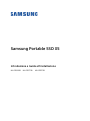 1
1
-
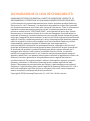 2
2
-
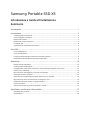 3
3
-
 4
4
-
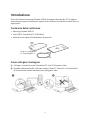 5
5
-
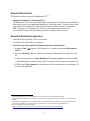 6
6
-
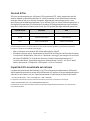 7
7
-
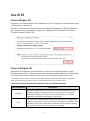 8
8
-
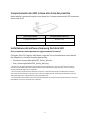 9
9
-
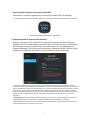 10
10
-
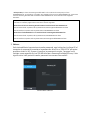 11
11
-
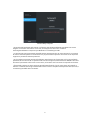 12
12
-
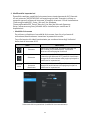 13
13
-
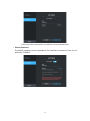 14
14
-
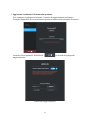 15
15
-
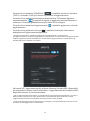 16
16
-
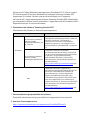 17
17
-
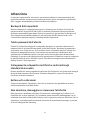 18
18
-
 19
19
-
 20
20
-
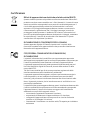 21
21
-
 22
22
Samsung MU-PB2T0B Manuale utente
- Tipo
- Manuale utente
Documenti correlati
-
Samsung NP930QDBA-EXP Manuale utente
-
Samsung NP930QCGI-EXP Manuale utente
-
Samsung NP930XCJI-EXP Manuale utente
-
Samsung MZ-5PA128B Manuale utente
-
Samsung MZ-7PC256D Manuale utente
-
Samsung MZ-7PC064B Manuale utente
-
Samsung NP940X3GI Manuale utente
-
Samsung NP940X3GI Manuale utente
-
Samsung NP767XCMI-EXP Manuale utente
-
Samsung XE700T1C Manuale utente